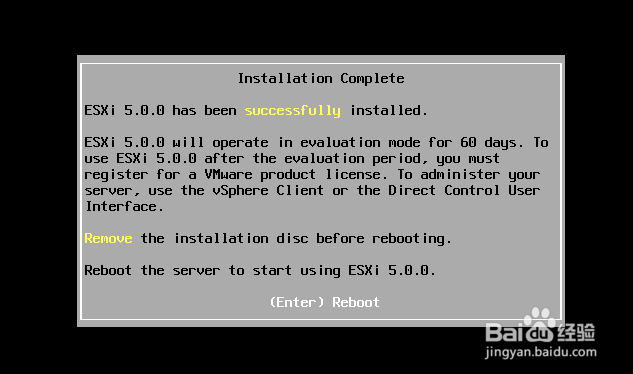1、将ESXi5.0 u1光盘插入ESXi主机,并启动开机,出现如下界面
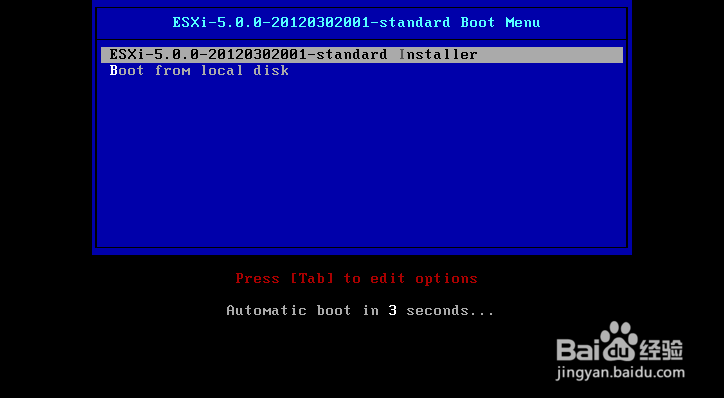
2、选择”ESXi-5.0.0-20120302001-standard Installer”,【Enter】键继续
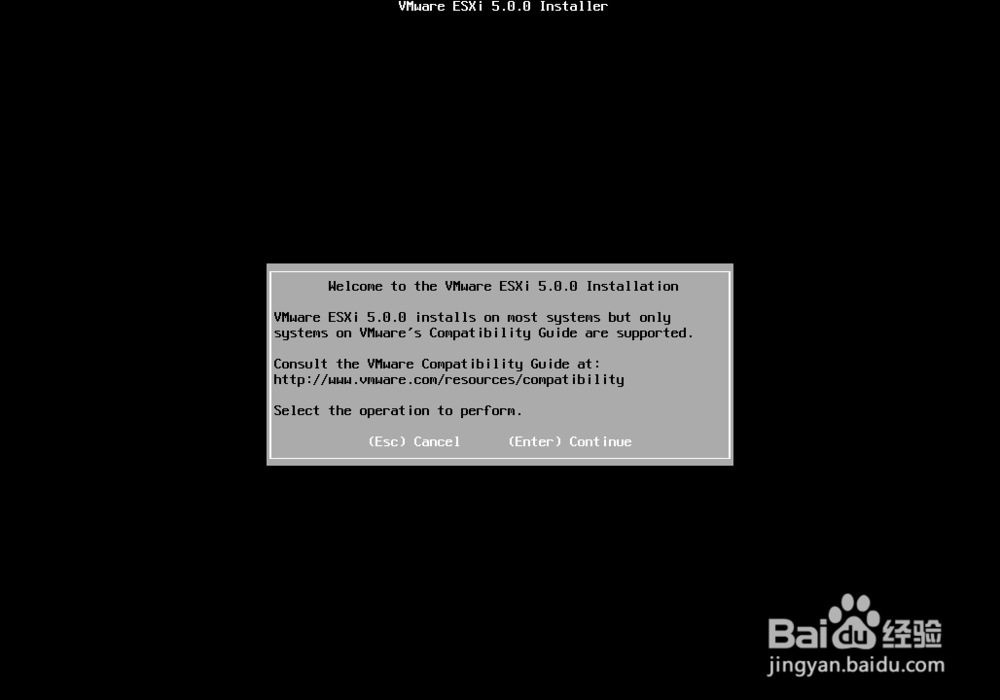
3、按【F11】接受许可,继续
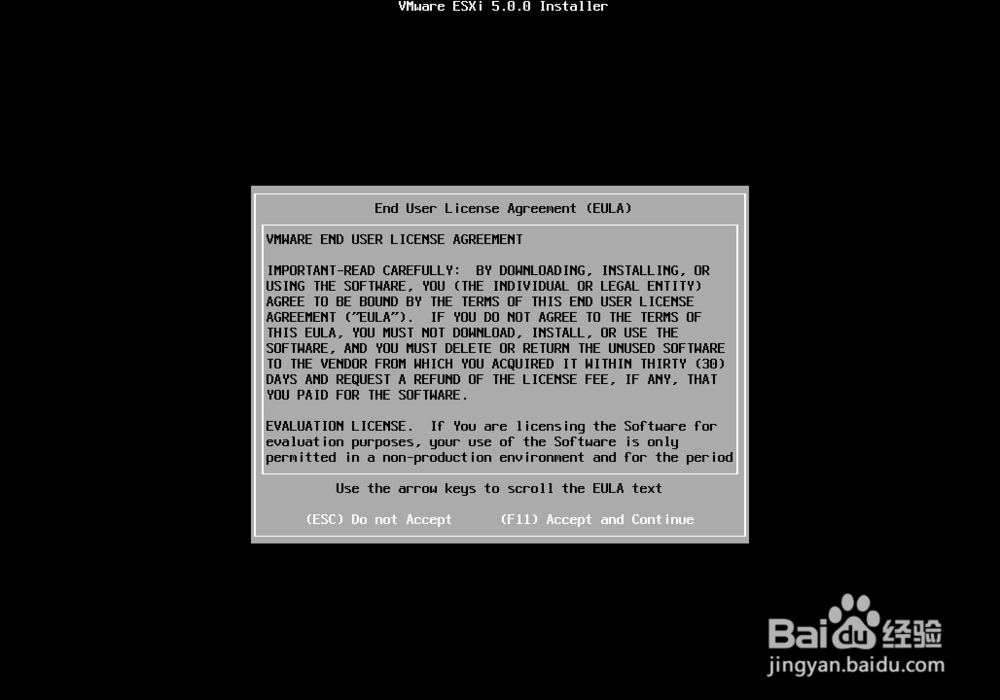
4、选择安装的磁盘,此处会有两个磁盘,一个是USB,一个是服务器的本地磁盘,一定要看清楚选择服务器的本地磁盘
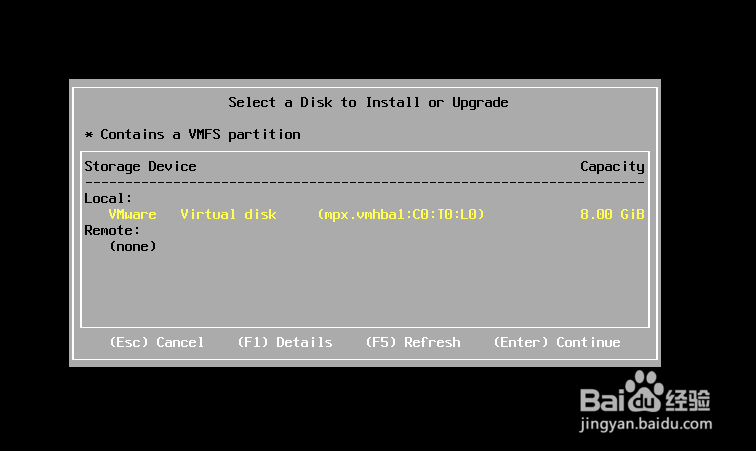
5、设置键盘,选择默认即可
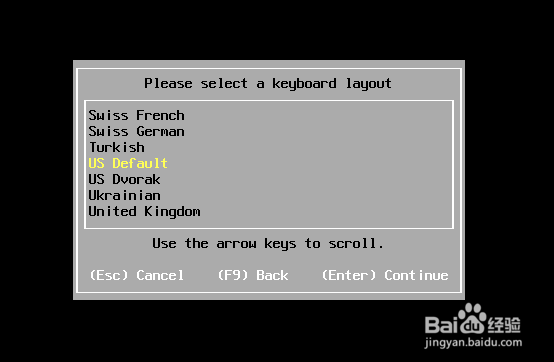
6、设置ESXi密码

7、【F11】Install,进行安装
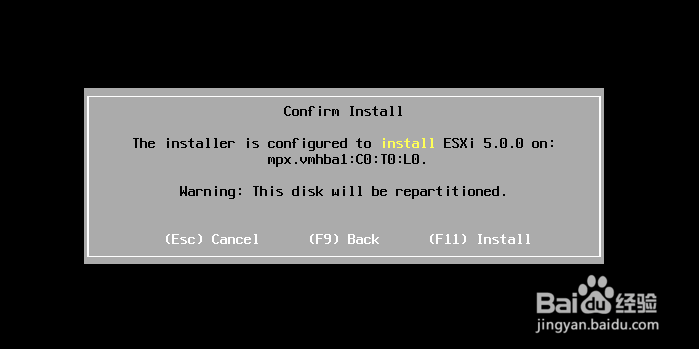
8、安装进行中,大概3分钟左右
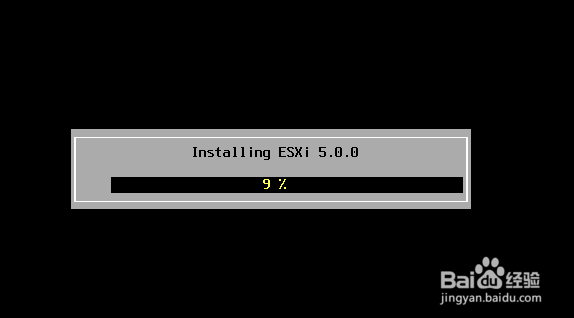
9、安装成功,拔掉USB,按【Enter】重启服务器。